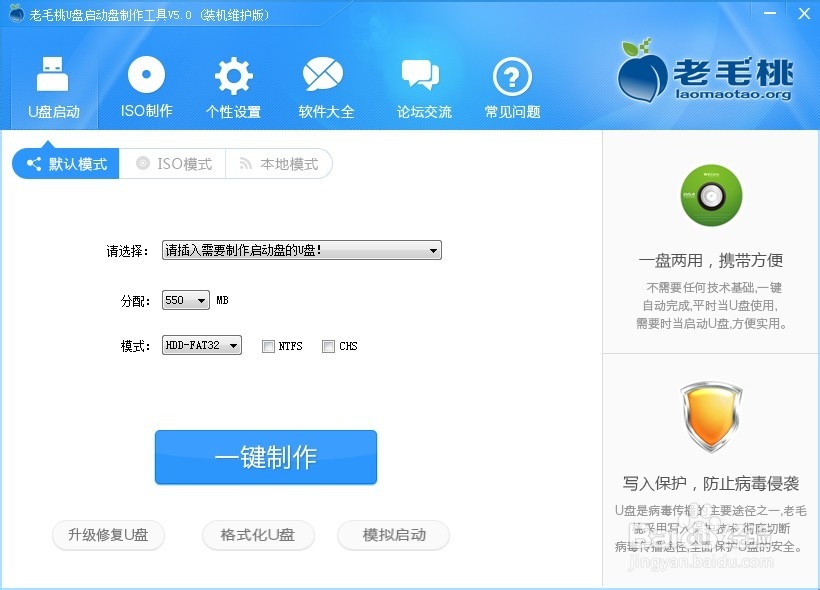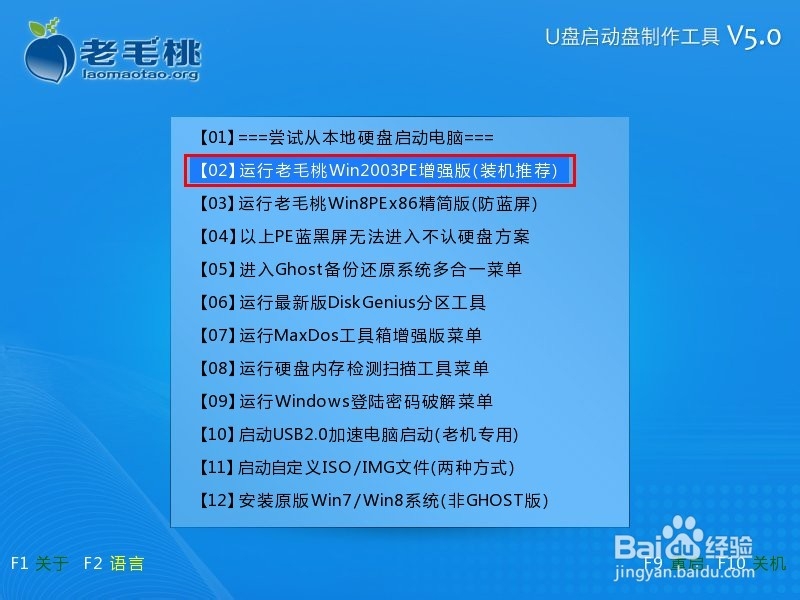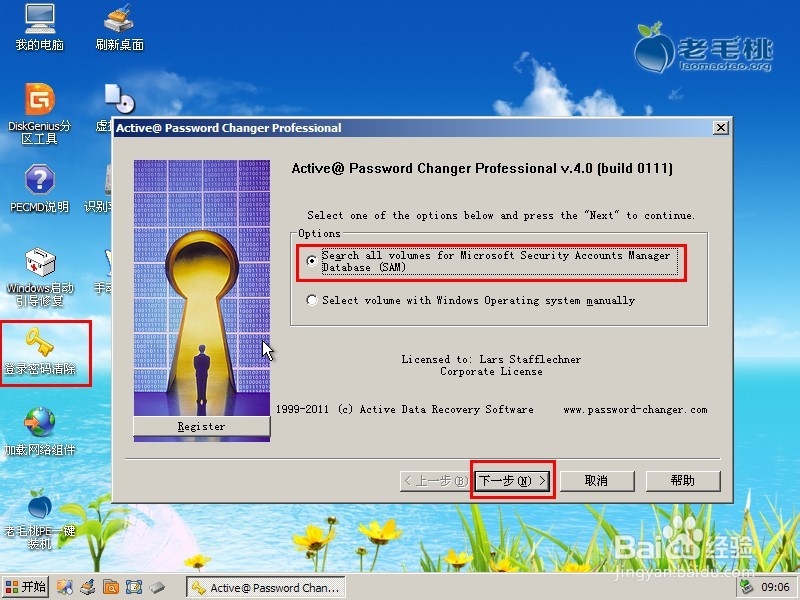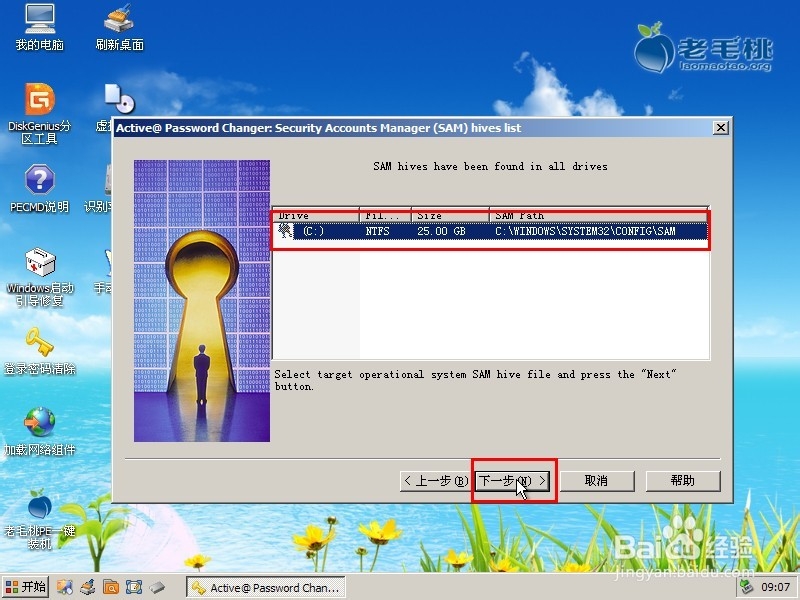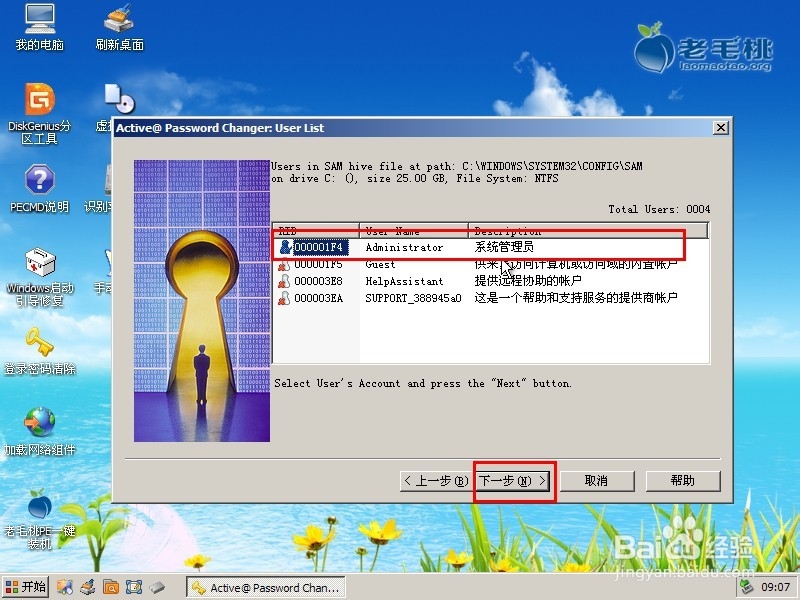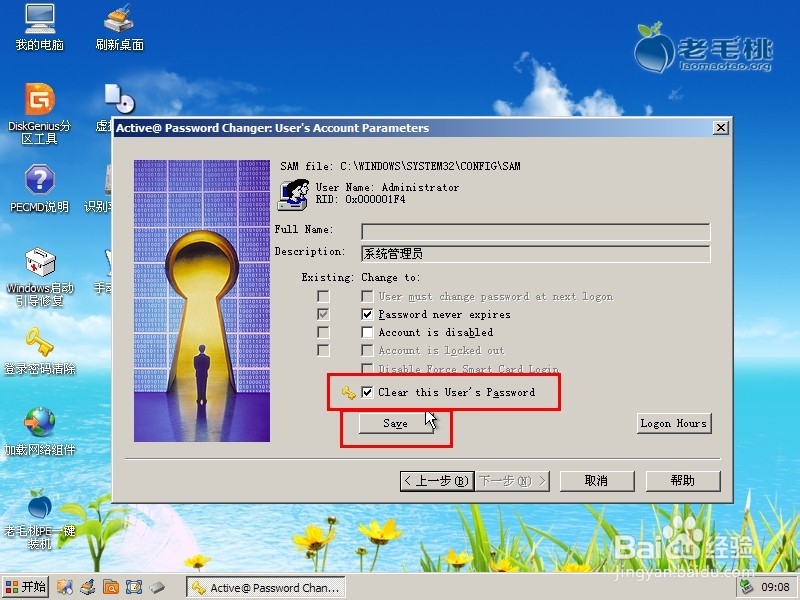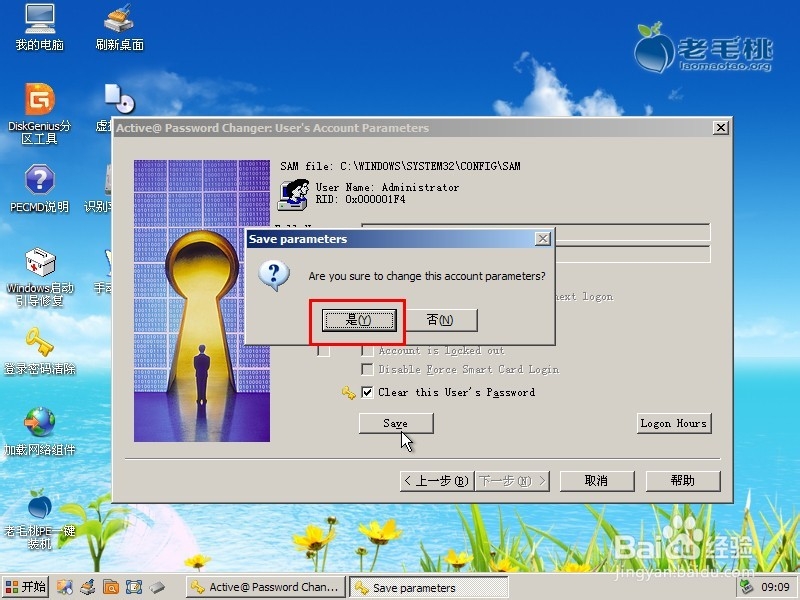电脑密码清除-傻瓜式教程
1、下载完成后,选择U盘后,什么都不要管,点击一键制作,就行!注:注意备份U盘重要文件。
2、将制作好的老毛桃u盘启动盘插入到电脑的USB接口处,在重启电脑后看到开机画面的张虢咆噘时候连续按下相应的启动快捷键进入到老毛桃的主菜单界面,然后将光标移动至【02】运行老毛桃Win2003PE增强版(装机推荐)后按下回车键
3、当我们进入到winpe系统后,双击运行桌面上的“登录密码清除” ,然后在弹出的窗口中选择“Search all volumes for Microsoft Security Accounts Manager Database(SAM)”,点击”下一步(N)“按钮即可
4、接着我们选中所要清除密码的Windows 用户所在分区,点击"下一步( N )"按钮;
5、在接下来的窗口下选中默认的第一个系统管理员账户,点击“下一步( N )”按钮 ;
6、当点击”下一步“后在弹出的窗口下选择“Clear this User’s Password”后,点击“Save”按钮;
7、接着会弹出一个"Are you sure to change this account partameters?"的提示,我们选择“是(Y)”即可
8、使用登录密码清除工具清除开机登录密码的详细操作方法就介绍到这里了,按照小编上述的方法操作完成重启电脑后就不会出现输入登录密码的提示了,有需要的朋友不妨进行尝试。
声明:本网站引用、摘录或转载内容仅供网站访问者交流或参考,不代表本站立场,如存在版权或非法内容,请联系站长删除,联系邮箱:site.kefu@qq.com。
阅读量:68
阅读量:48
阅读量:57
阅读量:81
阅读量:51